Google Forms дозволяє створювати опитування з умовною логікою, де шлях опитуваного залежить від його відповідей. Ця функція, відома як логіка розгалуження, направляє респондентів до конкретних сторінок на основі їхніх попередніх відповідей.
Щоб розпочати, відкрийте ваше опитування в Google Forms. Якщо ви новачок у роботі з формами Google, ознайомтеся з навчальними матеріалами для початківців, які допоможуть вам освоїти основи.
Після відкриття опитування, розбийте питання, які потребують логіки розгалуження, на окремі розділи. Для створення нового розділу скористайтесь іконкою, що зображує два прямокутники.
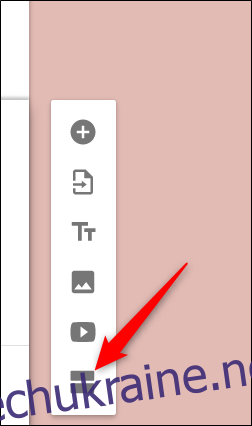
Дайте кожному розділу чітку назву. Це спростить навігацію між розділами та їх прив’язку до конкретних відповідей.
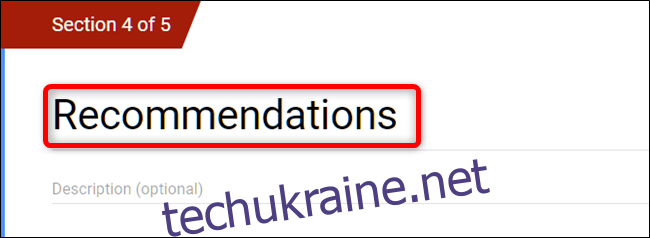
Щоб додати нові запитання, натисніть на знак плюс (+). За наявності готових запитань, їх можна перетягнути у відповідні розділи.
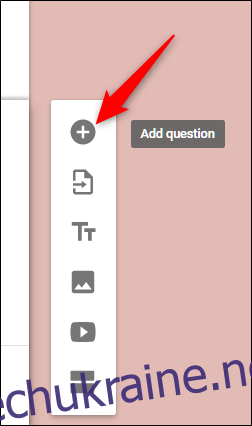
Важливо: Логіка розгалуження працює лише з питаннями, які мають варіанти відповіді у вигляді множинного вибору або випадаючого списку.
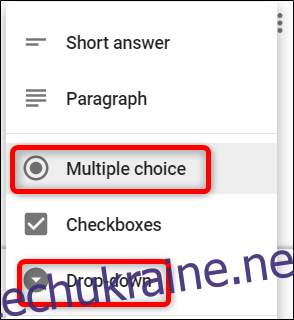
Далі, виберіть питання, до якого необхідно додати логіку розгалуження. Натисніть на іконку “Більше” (три крапки) в правому нижньому куті, а потім оберіть “Перейти до розділу на основі відповіді”.
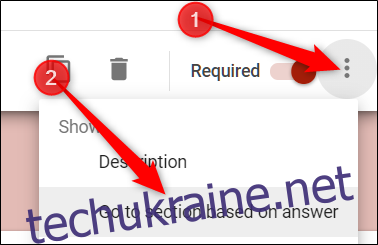
У відповідному списку, розкрийте випадаюче меню для кожної відповіді та виберіть розділ, до якого має бути направлений респондент після відповіді.
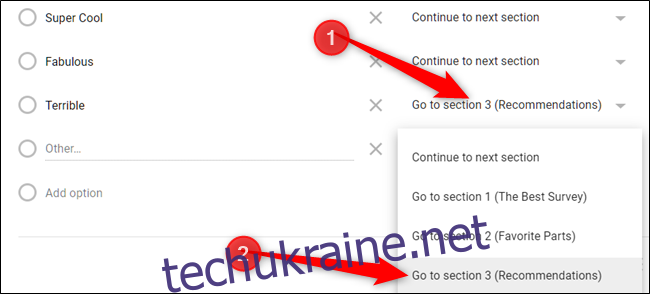
Щоб респонденти не пропускали запитання, зробіть їх обов’язковими, активувавши перемикач “Обов’язково” внизу кожного питання.
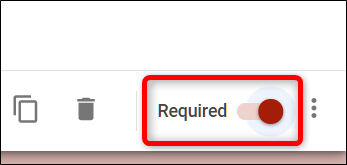
Продовжуйте налаштовувати логічні зв’язки для кожного запитання, яке потребує розгалуження.
У кінці кожного логічного ланцюжка, у випадаючому меню в нижній частині розділу оберіть “Надіслати форму”.
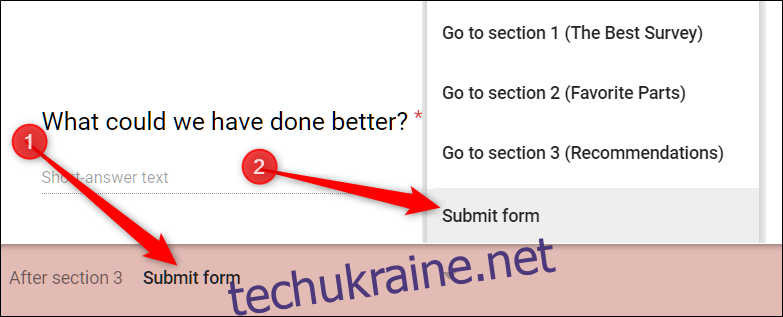
Незалежно від того, чи вам потрібно дізнатися кількість учасників для різних локацій заходу, чи створити інтерактивну історію “Обери свій шлях”, логіка розгалуження в Google Forms робить це простим і ефективним.